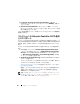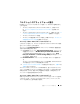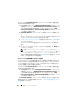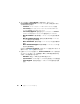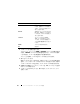Users Guide
Table Of Contents
- Microsoft System Center Configuration Manager óp Dell Lifecycle Controller Integration ÉoÅ[ÉWÉáÉì 1.3
- ユーザーズガイド
- はじめに
- 使用事例のシナリオ
- 共通の前提条件
- システムの BIOS 設定プロファイルの編集およ びエクスポート
- システムの RAID プロファイルの作成、編集お よび保存
- ファームウェアインベントリの比較とアップ デート
- コレクションへのオペレーティングシステムの 導入
- Integrated Dell Remote Access Controller vFlash カードまたはネットワーク共有へのサー バープロファイルのエクスポート
- Integrated Dell Remote Access Controller vFlash カードまたはネットワーク共有からの サーバープロファイルのインポート
- Lifecycle Controller ログの表示とエクスポート
- NIC/CNA プロファイルでの作業
- Dell Lifecycle Controller Integration の使用
- 設定ユーティリティの使い方
- サーバーのインポートユーティリ ティの使用
- System Viewer ユーティリティの 使用
- トラブルシューティング
- 関連文書およびリソース
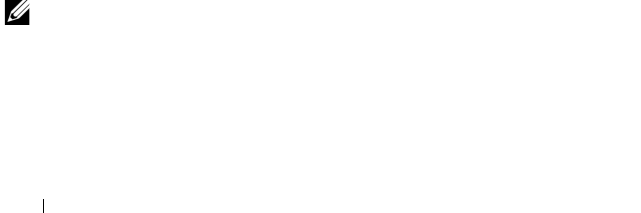
62 設定ユーティリティの使い方
4
Local User Account on Lifecycle Controllers
(
Lifecycle
Controller
上のローカルユーザーアカウント)の下で
Modify
(変更)を
クリックします。
5
New Account Information
(新しいアカウント情報)ウィンドウで、
新しいユーザー名と新しいパスワードを入力します。新しいパスワードを確
認して
OK
をクリックします。
これで
ConfigMgr
データベースの新しいユーザー名とパスワードの資格情報
を更新できました。
コレクションの Lifecycle Controller ログの表示
とエクスポート
コレクションの
Lifecycle Controller
ログを読み取り可能な形式で表示し、ロ
グを
Unified Naming Convention
(
UNC
)または
Common Internet File
System
(
CIFS
)共有内に
.CSV
ファイル形式で保存またはエクスポートでき
ます。
コレクションの
Lifecycle Controller
ログを表示するには、次の手順を実行し
ます。
1
ConfigMgr
コンソールで、
Computer ManagementCollections
(コンピュータの管理コレクション)
→
All Dell Lifecycle Controller
Servers
(すべての
Dell Lifecycle Controller
サーバー)を右クリック
し、
Dell Lifecycle Controller
→
Launch Config Utility
(
Config
ユーティリティの起動)を選択します。
2
View Lifecycle Controller Logs
(
Lifecycle Controller
ログの表示)
オプションを選択します。
コレクションのログファイルの表示およびエクスポートの手順は、単体シス
テムのログファイルの表示とエクスポートに似ています。
Lifecycle Controller
ログの表示
で説明されているように、
手順
2
から
手
順
6
に従ってください。
画面は、コレクションの各システムにつき、デフォルトで最新
100
のログ
を表示します。例えばコレクションに
10
システムある場合、画面には
1000
ログファイルが表示されます。
メモ:
Display(表示)ドロップダウンリストの数字は、常にそのコレクションの
合計数です。例えば、コレクションに
10 システムある場合、ドロップダウンリス
トには
1000、2500、5000、およびすべてが表示されます。